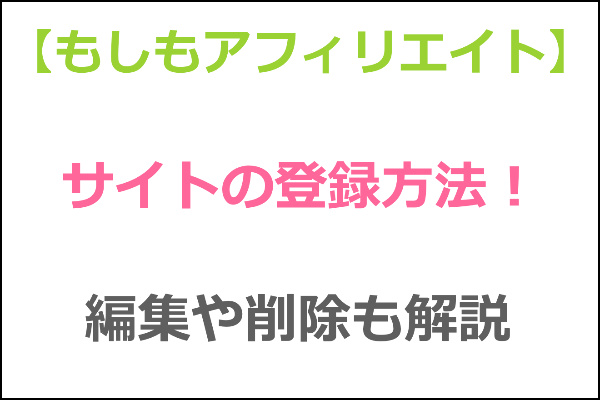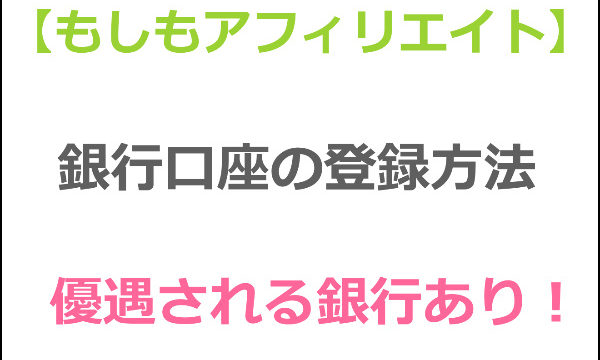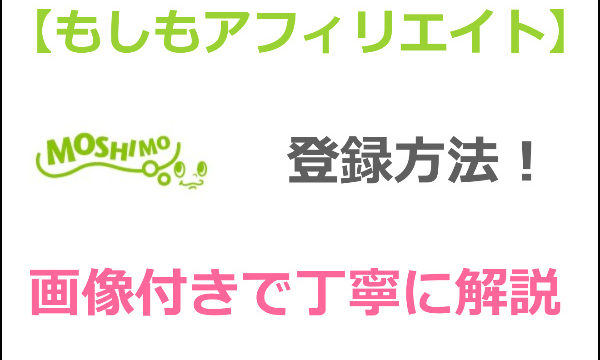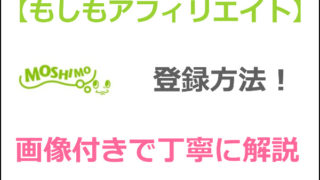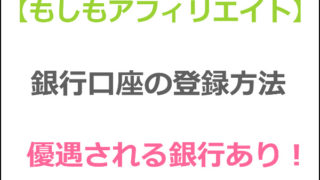この記事ではもしもアフィリエイトにサイト登録する方法とサイト情報の編集、そして登録サイトの削除の方法についてまとめています。
もしもアフィリエイトを利用するサイトは全て登録しておく必要があります。そうでなければ発生した報酬があとで没収される可能性もあるので忘れないように登録しておきましょう。
登録するサイトは簡単なものでOKです。私の場合は5記事あれば問題ありませんでした。審査はサイト追加のタイミングで行われるというよりは、後で行われるようです。
もしもアフィリエイトへのサイト追加登録する方法
もしもアフィリエイトに移動し、画面右上からログインします。
もしもアフィリエイトのサイト登録審査ガイドラインを載せておきますので参考にしてみてください。ログインしないと見れません。
ページ数は少なくてもOKですが、上記のガイドラインに沿ったサイトを登録するようにしてください。
ログイン後、画面上部にある「サイトの管理」のタブをクリックして「サイトを追加する」を選択します↓
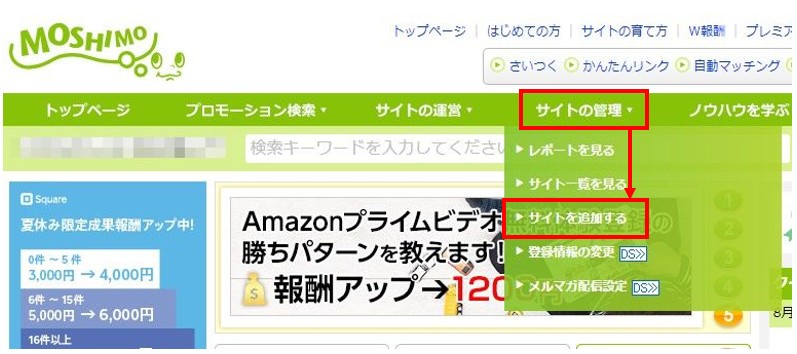
以下の要領で必要事項を入力していきます。
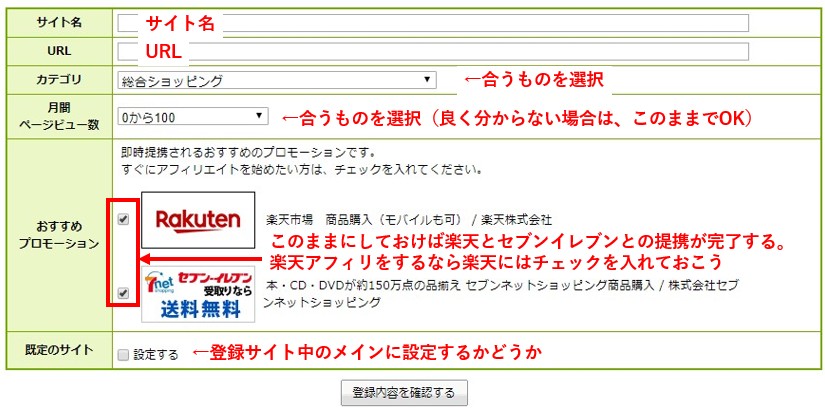
カテゴリーは登録サイトに合うものを選びます。どれが合うのか微妙な場合も多いのですが、そういう場合は一番近いと感じる物でOKです。
月間ページビューも登録サイトのアクセス数に該当するものを選びますが、まだサイトを作成したばかりの時や、アクセス解析を入れていない場合はそのままでもOKです。
おすすめプロモーションの所では、すぐに提携できる楽天とセブンネットショッピングと提携するかどうかを選択します。楽天は結構使うので、使う予定がある人はチェックを入れておくといいですね。チェックを入れなかった場合でも後から提携は可能です。
既定のサイトはメインサイトのようなものです。登録サイトの中でこのサイトをメインサイトにする場合にはチェックを入れておきましょう。
入力が終わったら「登録内容を確認する」をクリックします。
以下の画面が表示されたらサイトの追加が完了しています。
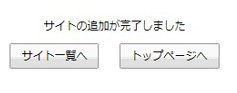
登録したサイトの情報を編集する方法
登録したサイトのタイトルが変わったり、引越しでURLが変わった場合にはサイト情報を編集する必要があります。
その場合にはログイン後、「サイトの管理」から「サイト一覧を見る」を選択します↓
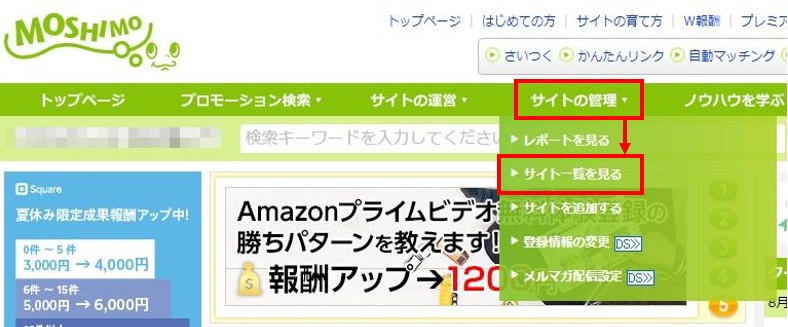
出てきたサイト一覧の中から編集するサイトの右側にある「編集」をクリックします↓
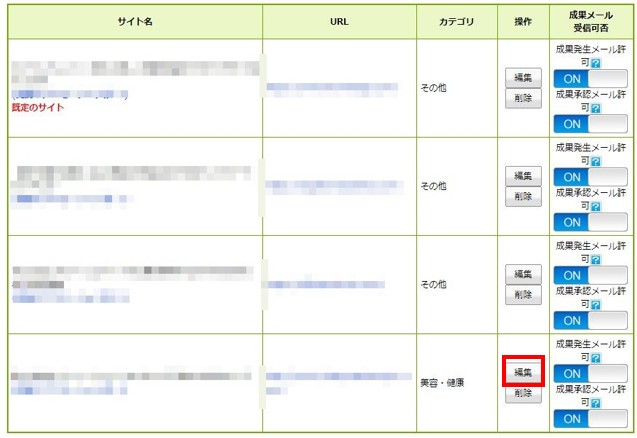
サイト情報が出てくるので、必要に応じて編集します。編集が終わったら「編集内容を確認する」をクリックします↓

これで編集は完了です。
登録したサイトを削除する方法
サイトのドメインを失効したり、サイトを消したりした場合はもしもアフィリエイトからサイト情報を削除したいこともあるかと思います。
その場合は、ログイン後に「サイトの管理」から「サイト一覧を見る」をクリックします↓
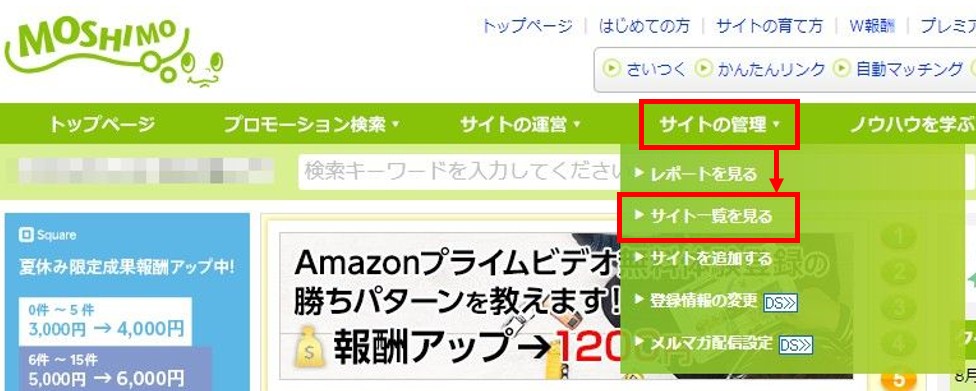
編集の時とは違って、「削除」の方をクリックします↓
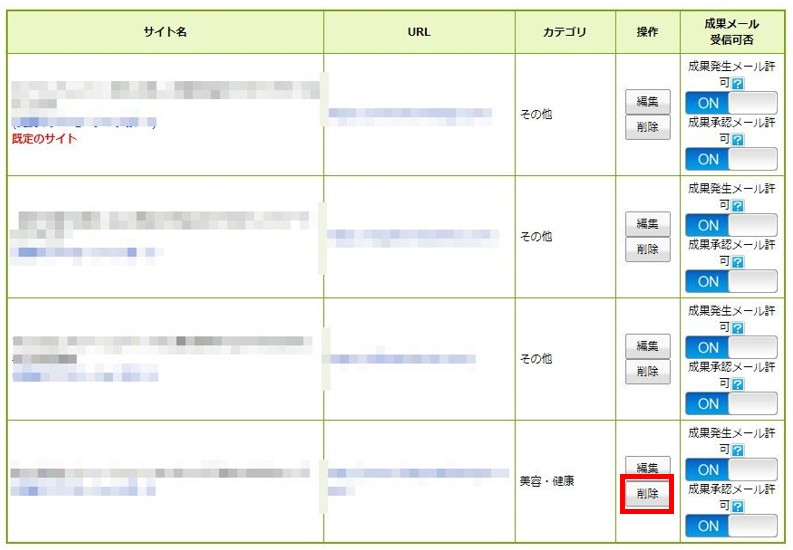
以下汚ように確認内容が表示されますので、削除しても問題が無ければ「この内容を削除する」のボタンをクリックします↓
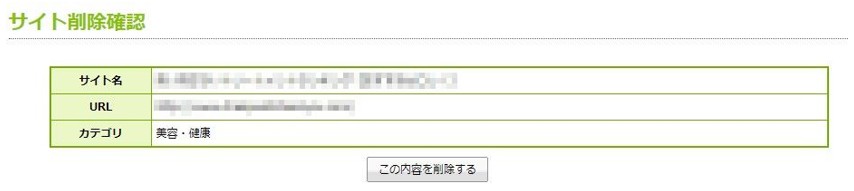
以下の画面が表示されたら削除が完了しています。
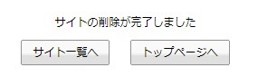
まとめ
サイトの追加登録も編集も削除も簡単にできますね。
登録サイトの審査にハードルを感じる人もいるようですが、サイトの規模感はあまり問われないように思います。
どちらかというとサイト訪問者さんにとって、悪質なサイトではないかどうかが重要なようです。
ですので普通に運営していれば問題ないと思いますよ。とりあえず登録しなければ始まらないので、まずはサイトができたらサイト登録しておきましょう。
⇒【優遇銀行あり】もしもアフィリエイトへの銀行口座の登録方法